Windows10怎么禁止键盘鼠标唤醒休眠
- 浏览: 0
- |
- 更新:
一般来说最简单的取消电脑休眠状态的方法就是动动键盘、动动鼠标,那么Windows10怎么禁止键盘鼠标唤醒休眠,为此系统屋为你带来一个简单详细的操作玩法,从而让你可以轻松禁止键盘鼠标唤醒休眠,感受不一样的系统玩法!

Windows10禁止键盘鼠标唤醒休眠方法
1、在开始菜单里点击鼠标右键,在弹出的的这个菜单中点击【设备管理器】;
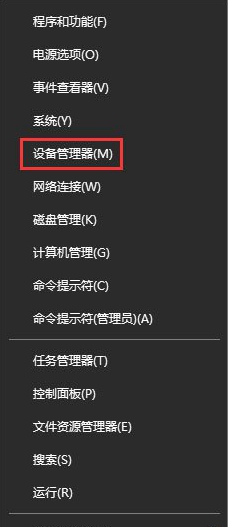
2、在我们的设备管理器里展开【键盘】,在键盘下面的【PS/2 标准键盘】上单击鼠标右键,选择【属性】;
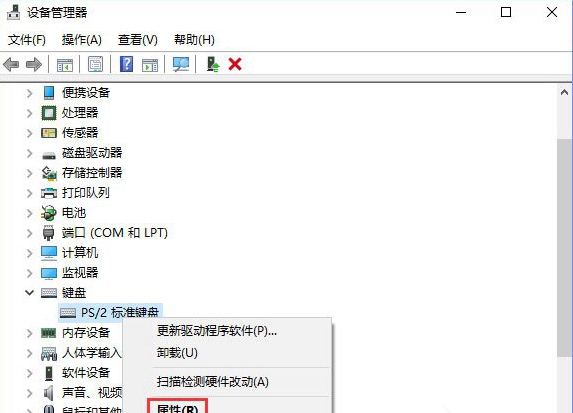
3、在PS/2 标准的键盘属性窗口,点击【电源管理】,然后将下面的【允许此设备唤醒计算机】的勾去掉,点击【确定】;
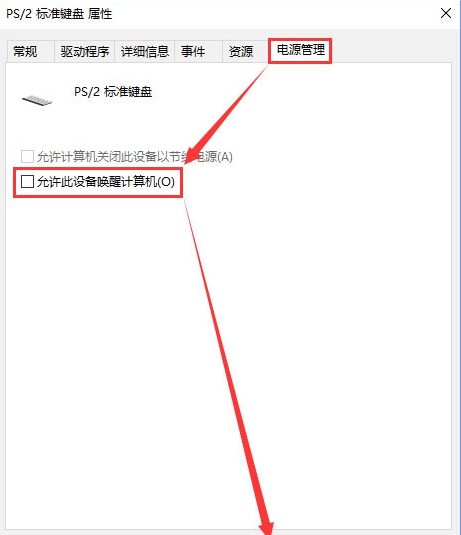
4、接着,在设备管理器中展开【鼠标和其他指针设备】,在下面我们可以看到【HID-compliant mouse】,在该设备上单击右键,在弹出的菜单中点击【属性】;
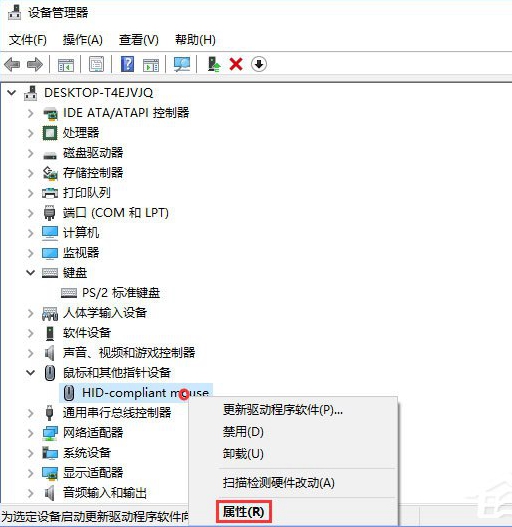
5、切换到【电源管理】选卡,同样将【允许此设备唤醒计算机】的勾选去掉,点击【确定】即可;
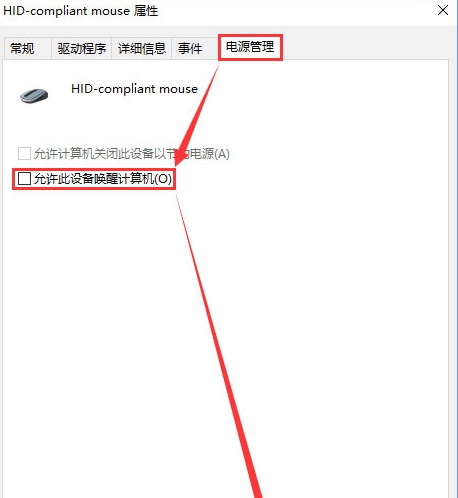
6、操作完成后重启一次计算机,再次进入睡眠的时候,就无法通过鼠标/键盘来唤醒计算机了。
以上就是小编为大家整理的Windows10怎么禁止键盘鼠标唤醒休眠,Windows10禁止键盘鼠标唤醒休眠方法,想了解更多系统使用相关内容,可以对系统屋进行关注!
热门教程
- 1 win7 32位安装版
- 2 win7纯净版镜像64位
- 3 win7纯净版镜像32位
- 4 win7纯净版系统镜像iso
- 5 win7纯净版系统镜像32位
- 6 win7纯净版系统镜像64位
- 7 win7纯净版系统镜像
- 8 深度win7系统镜像
- 9 深度win7系统32位
- 10 深度win7系统64位


